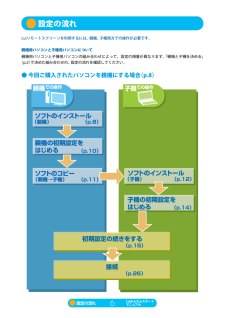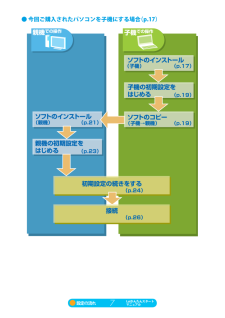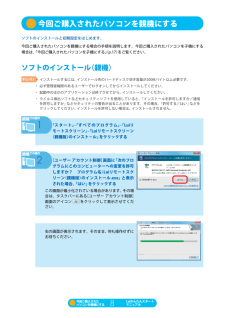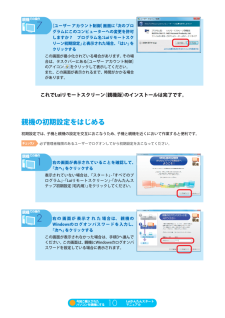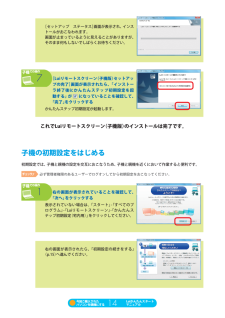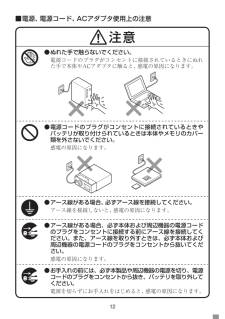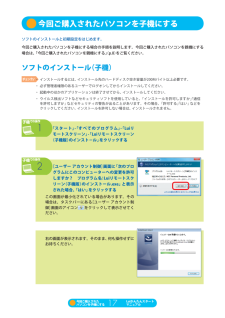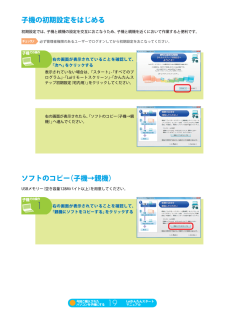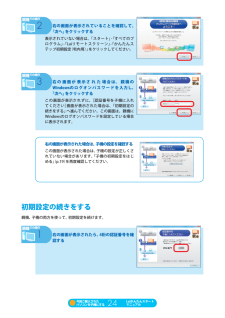Q&A
取扱説明書・マニュアル (文書検索対応分のみ)
"はじめ"1 件の検索結果
"はじめ"20 - 30 件目を表示
全般
質問者が納得ソフトウェアぐらいであれば,問題ないかと思います.ドライバとかはやめておいたほうがいいですが・・・
4590日前view207
設定の流れLuiリモートスクリーンを利用するには、親機、子機両方での操作が必要です。親機用パソコンと子機用パソコンについて親機用パソコンと子機用パソコンの組み合わせによって、設定の順番が異なります。「親機と子機を決める」(p.2)で決めた組み合わせの、設定の流れを確認してください。● 今回ご購入されたパソコンを親機にする場合(p.8)親機での操作子機での操作ソフトのインストール(親機)(p.8)親機の初期設定をはじめる(p.10)ソフトのコピー(親機→子機)ソフトのインストール(子機)(p.11)(p.12)子機の初期設定をはじめる(p.14)初期設定の続きをする(p.15)接続今回ご購入された設定の流れパソコンを親機にする6(p.26)Luiかんたんスタートマニュアル
● 今回ご購入されたパソコンを子機にする場合(p.17)親機での操作子機での操作ソフトのインストール(子機)(p.17)子機の初期設定をはじめる(p.19)ソフトのインストール(親機)ソフトのコピー(p.21)(子機→親機)親機の初期設定をはじめる(p.23)初期設定の続きをする(p.24)接続今回ご購入された設定の流れパソコンを親機にする7(p.26)Luiかんたんスタートマニュアル(p.19)
今回ご購入されたパソコンを親機にするソフトのインストールと初期設定をはじめます。今回ご購入されたパソコンを親機にする場合の手順を説明します。今回ご購入されたパソコンを子機にする場合は、「今回ご購入されたパソコンを子機にする」p.17)(をご覧ください。ソフトのインストール(親機)チ ッ ! ・ インストールするには、ェ クインストール先のハードディスク空き容量が200Mバイト以上必要です。・ 必ず管理者権限のあるユーザーでログオンしてからインストールしてください。・ 起動中のほかのアプリケーションは終了させてから、インストールしてください。・ ウイルス検出ソフトなどセキュリティソフトを使用していると、「インストールを許可しますか」通信「を許可しますか」などセキュリティの警告が出ることがあります。その場合、「許可する」はい」「などをクリックしてください。インストールを許可しない場合は、インストールされません。親機での操作1「スタート」 すべてのプログラム」 Luiリ「「モートスクリーン」 Luiリモートスクリーン「(親機版)のインスト−ル」をクリックする親機での操作2[ユーザー アカウント制御]画面に「次のプロ...
親機での操作7[ユーザー アカウント制御]画面に「次のプログラムにこのコンピューターへの変更を許可しますか? プログラム名 Luiリモートスク:リーン初期設定」と表示された場合、「はい」をクリックするこの画面が最小化されている場合があります。その場合は、タスクバーにある[ユーザー アカウント制御]のアイコンをクリックして表示してください。また、この画面が表示されるまで、時間がかかる場合があります。これでLuiリモートスクリーン(親機版)のインストールは完了です。親機の初期設定をはじめる初期設定では、子機と親機の設定を交互におこなうため、子機と親機を近くにおいて作業すると便利です。チ ッ!ェ ク必ず管理者権限のあるユーザーでログオンしてから初期設定をおこなってください。親機での操作1右の画面が表示されていることを確認して、「次へ」をクリックする表示されていない場合は、「スタート」 すべてのプ「ログラム」 Luiリモートスクリーン」 かんたんス「「テップ初期設定(宅内用) をクリックしてください。」親機での操作2右 の 画 面 が 表 示 さ れ た 場 合 は、 親 機 のWindowsの ロ グ オ ン パ ...
[セットアップ ステータス]画面が表示され、インストールがおこなわれます。画面が止まっているように見えることがありますが、そのまま何もしないでしばらくお待ちください。子機での操作7[Luiリモートスクリーン(子機版)セットアップの完了]画面が表示されたら、「インストーラ終了後にかんたんステップ初期設定を起動する」がになっていることを確認して、「完了」をクリックするかんたんステップ初期設定が起動します。これでLuiリモートスクリーン(子機版)のインストールは完了です。子機の初期設定をはじめる初期設定では、子機と親機の設定を交互におこなうため、子機と親機を近くにおいて作業すると便利です。チ ッ!ェ ク必ず管理者権限のあるユーザーでログオンしてから初期設定をおこなってください。子機での操作1右の画面が表示されていることを確認して、「次へ」をクリックする表示されていない場合は、「スタート」 すべてのプ「ログラム」 Luiリモートスクリーン」 かんたんス「「テップ初期設定(宅内用) をクリックしてください。」右の画面が表示されたら、「初期設定の続きをする」(p.15)へ進んでください。今回ご購入されたパソコンを親機にす...
12● ぬれた手で触らないでください。電源コードのプラグがコンセントに接続されているときにぬれた手で本体やACアダプタに触ると、感電の原因になります。● 電源コードのプラグがコンセントに接続されているときやバッテリが取り付けられているときは本体やメモリのカバー類を外さないでください。感電の原因になります。● アース線がある場合、必ずアース線を接続してください。アース線を接続しないと、感電の原因になります。● アース線がある場合、必ず本体および周辺機器の電源コードのプラグをコンセントに接続する前にアース線を接続してください。また、アース線を取り外すときは、必ず本体および周辺機器の電源コードのプラグをコンセントから抜いてください。感電の原因になります。● お手入れの前には、必ず本製品や周辺機器の電源を切り、電源コードのプラグをコンセントから抜き、バッテリを取り外してください。電源を切らずにお手入れをはじめると、感電の原因になります。■ 電源、電源コード、ACアダプタ使用上の注意2
今回ご購入されたパソコンを子機にするソフトのインストールと初期設定をはじめます。今回ご購入されたパソコンを子機にする場合の手順を説明します。今回ご購入されたパソコンを親機にする場合は、「今回ご購入されたパソコンを親機にする」p.8)(をご覧ください。ソフトのインストール(子機)チ ッ ! ・ インストールするには、ェ クインストール先のハードディスク空き容量が200Mバイト以上必要です。・ 必ず管理者権限のあるユーザーでログオンしてからインストールしてください。・ 起動中のほかのアプリケーションは終了させてから、インストールしてください。・ ウイルス検出ソフトなどセキュリティソフトを使用していると、「インストールを許可しますか」通信「を許可しますか」などセキュリティの警告が出ることがあります。その場合、「許可する」はい」「などをクリックしてください。インストールを許可しない場合は、インストールされません。子機での操作1「スタート」 すべてのプログラム」 Luiリ「「モートスクリーン」 Luiリモートスクリーン「(子機版)のインスト−ル」をクリックする子機での操作2[ユーザー アカウント制御]画面に「次のプログ...
子機の初期設定をはじめる初期設定では、子機と親機の設定を交互におこなうため、子機と親機を近くにおいて作業すると便利です。チ ッ!ェ ク必ず管理者権限のあるユーザーでログオンしてから初期設定をおこなってください。子機での操作1右の画面が表示されていることを確認して、「次へ」をクリックする表示されていない場合は、「スタート」 すべてのプ「ログラム」 Luiリモートスクリーン」 かんたんス「「テップ初期設定(宅内用) をクリックしてください。」右の画面が表示されたら、「ソフトのコピー(子機→親機) へ進んでください。」ソフトのコピー(子機→親機)USBメモリー(空き容量128Mバイト以上)を用意してください。子機での操作1右の画面が表示されていることを確認して、「親機にソフトをコピーする」をクリックする今回ご購入されたパソコンを子機にする19Luiかんたんスタートマニュアル
2作業の流れはじめに、このマニュアルを読む上で注意していただきたいことを説明します。各機能の呼び方このマニュアルでは、Luiリモートスクリーンの利用に関する各機器や各機能を次の名前で呼んでいます。Luiリモートスクリーンの機能の概要については、「Luiリモートスクリーンでできること」(p.x)をご覧ください。用語 意味子機 「Luiリモートスクリーン(子機版)」がインストールされたパソコンを指します。親機 「Luiリモートスクリーン(親機版)」がインストールされたパソコンを指します。親機接続中 親機と接続している状態を指します。宅内(接続) 親機と子機が同じルータに接続されている状態を指します。宅外(接続) 親機と子機がインターネットを介して接続している状態を指します。VALUESTARシリーズ NEC製の個人向けデスクトップパソコンを指します。LaVieシリーズ NEC製の個人向けノートパソコンを指します。初期設定 Luiリモートスクリーンを使い始める前に必ずおこなう設定を指します。設定後も変更ややりなおしが可能です。初期設定の方法は、2つあります。宅内利用のみの場合は、「かんたんステップ初期設定(宅内用)...
親機での操作2右の画面が表示されていることを確認して、「次へ」をクリックする表示されていない場合は、「スタート」 すべてのプ「ログラム」 Luiリモートスクリーン」 かんたんス「「テップ初期設定(宅内用) をクリックしてください。」親機での操作3右 の 画 面 が 表 示 さ れ た 場 合 は、 親 機 のWindowsの ロ グ オ ン パ ス ワ ー ド を 入力し、「次へ」をクリックするこの画面が表示されずに、[認証番号を子機に入れてください]画面が表示された場合は、「初期設定の続きをする」へ進んでください。この画面は、親機にWindowsのログオンパスワードを設定している場合に表示されます。右の画面が表示された場合は、子機の設定を確認するこの画面が表示された場合は、子機の設定が正しくされていない場合があります。「子機の初期設定をはじめる」p.19)(を再度確認してください。初期設定の続きをする親機、子機の両方を使って、初期設定を続けます。親機での操作1右の画面が表示されたら、4桁の認証番号を確認する今回ご購入されたパソコンを子機にする24Luiかんたんスタートマニュアル
- 1